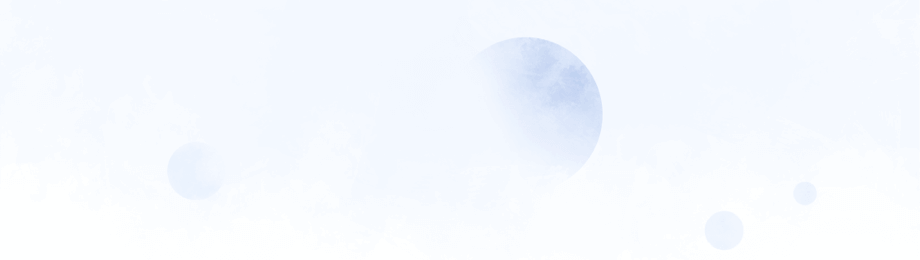Bluehost是WordPress 官方推荐的主机商之一,是一家全球知名的美国主机商,最突出的特点是:价格便宜、性能稳定、速度很快。
下面跟大家简单说一下 Bluehost 美国主机空间的注册购买流程:
BlueHost 注册及购买流程
1)打开 Bluehost ( https://www.bluehost.com ),注意一下不是 cn.bluehost.com 中国站。
bluehost美国站和bluehost中国站是什么关系?
首先,bluehost中国站不是骗子公司,它确实是和bluehost有关系。为了赚更多的钱,提供中文客服,支付宝付款,本土团队服务,你懂的。
中国站是属于bluehost,但是是外包出去的,官网只卖linux主机,中国站和美国站是分开管理,各自独立经营,如果你用中国站的账号去登陆美国站,是不可能登陆的。如果要购买bluehost的产品还是请到美国官方购买。
直接点击 https://www.bluehost.com 英文官方网站链接访问。
注意:全程注册购买都是在英文官网上进行,如果你发现界面是中文的,关闭在重新打开英文官方网站链接访问 https://www.bluehost.com。
你会看到一个 Get Started Now 按钮,如下图,点击它。
![[å¤è´¸å»ºç«] Bluehostç¾å½ä¸»æºç©ºé´æ³¨åè´ä¹°æµç¨](https://www.zhudc.com/wp-content/uploads/2018/10/bluehost美国主机虚拟空间注册购买教程.png)
2)进入 BlueHost 套餐选择页面,一般选择默认的 Plus 套餐,性价比还不错。starter 不建议选择,只能建一个网站。business pro 主要带域名隐私保护和网站备份,不建议购买,续费价格太贵。如果你是建站新手,一开始选择 Plus 就可以了。
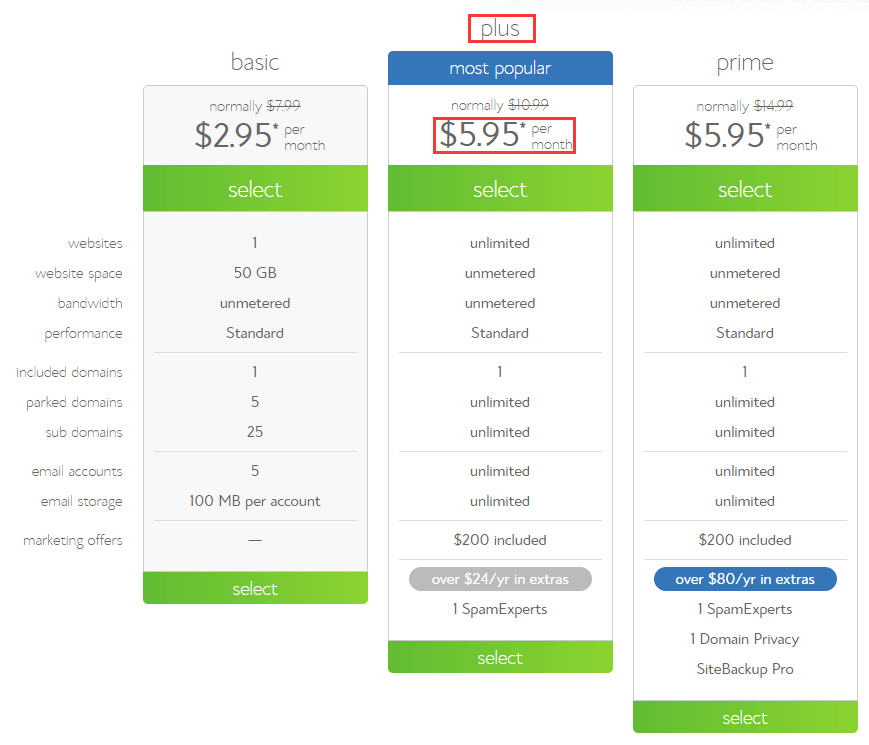
3)选择好默认推荐的 Plus 套餐之后,会来到域名选择的页面。它会问你是选择使用一个新域名来建设网站,还是使用自己已有的域名做主域名,这一步注意别选择错了。
![[å¤è´¸å»ºç«] Bluehostç¾å½ä¸»æºç©ºé´æ³¨åè´ä¹°æµç¨](https://www.zhudc.com/wp-content/uploads/2018/10/bluehost美国主机虚拟空间注册购买教程.jpg)
4)输入你准备好的域名,点击 Next 按钮,系统会恭喜你,如下图两行的提示文字。表示(用)你填入的域名(作为 Bluehost 账户)有效!
然后你就可以填写下面的表单进行购买了。注意 account information 的表格,姓名地址联系电话尽量填写真实的,BlueHost 对账户真实性的审核有一定标准。
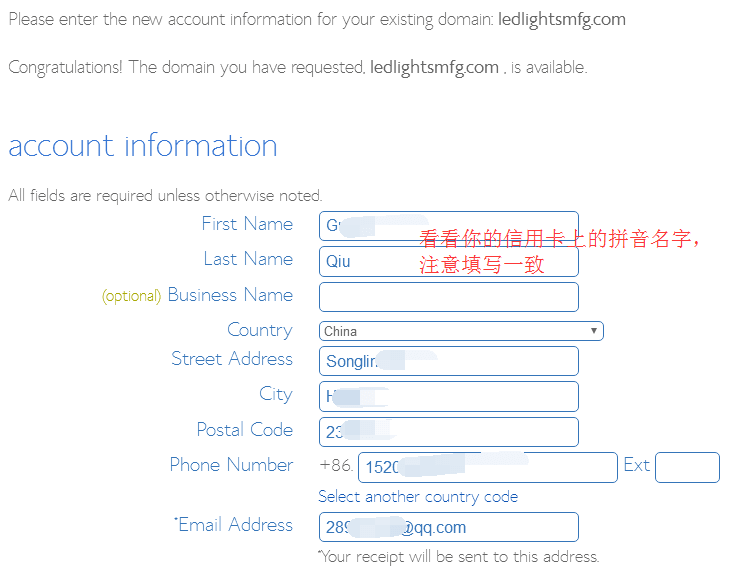
5)选择购买的服务以及支付方式,需要注意的是 Bluehost 会自动带你勾选三个额外收费的服务,一般情况下外贸空间是不需要的,你需要把勾给去除掉,否则会被收费。
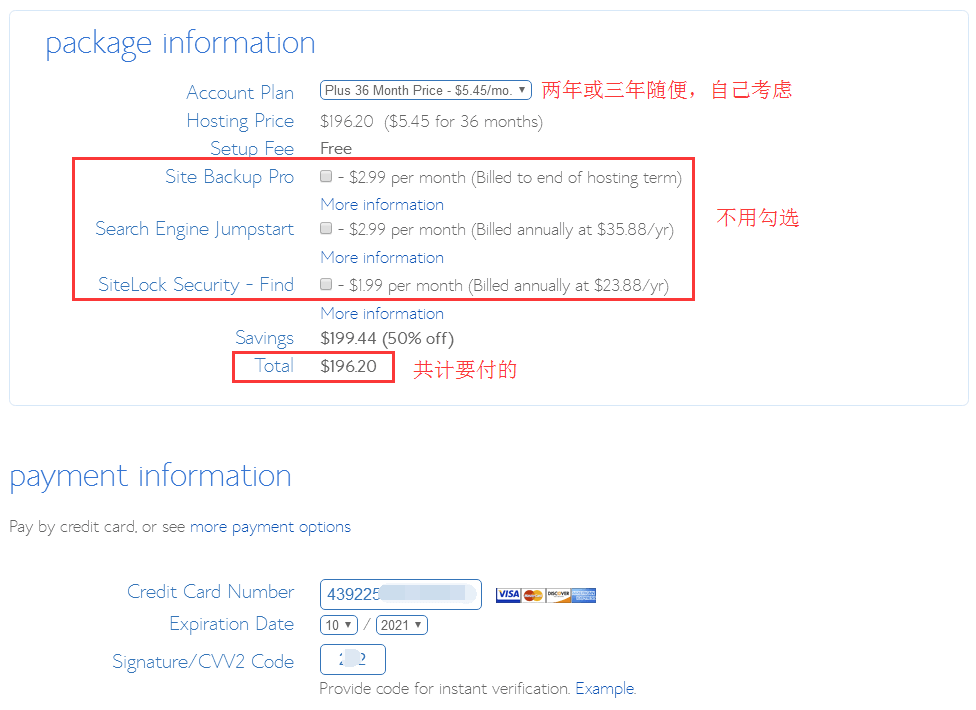
注意:Bluehost 支持信用卡或者 Paypal 付款(上图中在 billing information 下面有个 Pay by credit card, or see More payment options,点击即可出现 Paypal 的付款选项)。基本上所有的美国主机都支持信用卡或者 Paypal 付款。很多人说没国际双币卡不方便,其实 PayPal 也可以支付,可以在 Paypal 添加你的银联卡,用银联卡账户支付。
6)填写你的信用卡信息。点击 Next,信用卡会自动付款(或者你用 PayPal 支付,按着提示完成就可以了),然后你的邮箱会收到两封 BlueHost 的邮件。
7)页面会跳到一个 Bluehost 促销 PaymentSphere 的页面,这是 Bluehost 玩的再销售,我们直接无视点击 No, thanks。
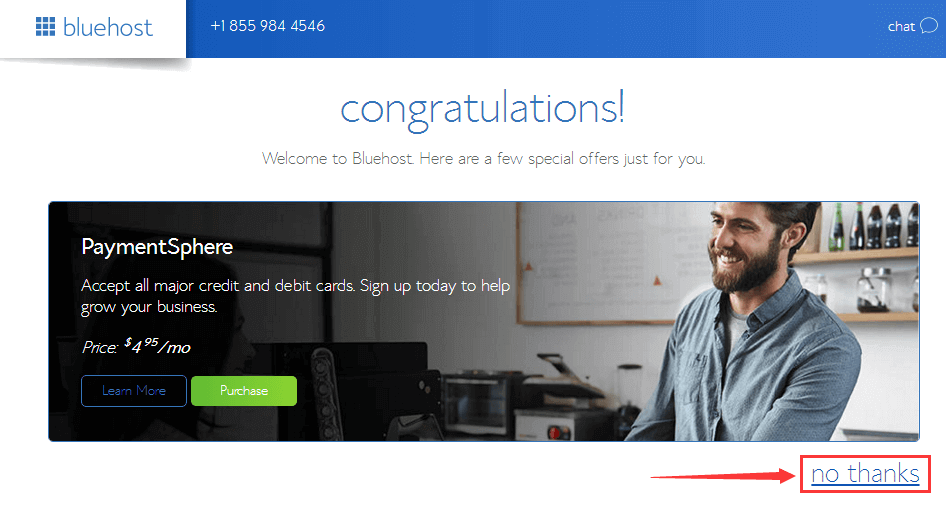
8)下一步,Bluehost 会提示让你设置账号密码
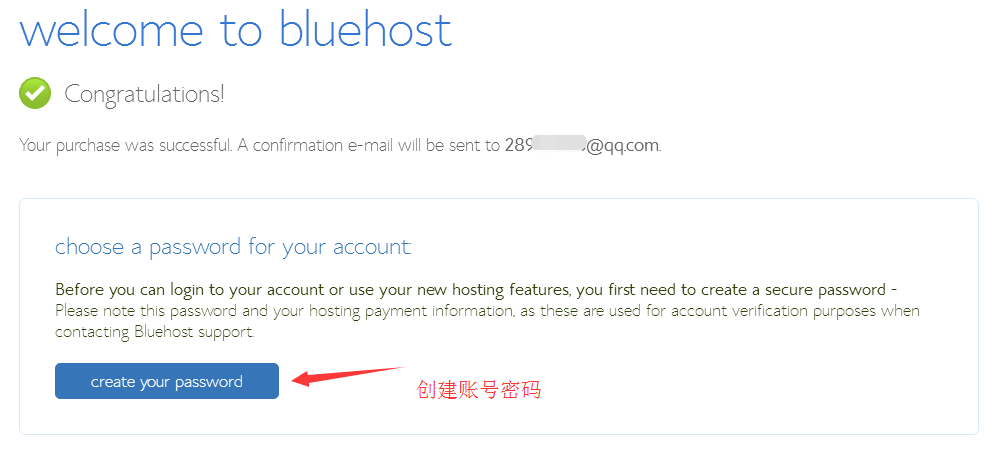
点击开始创建账号密码。创建成功后,会提示:
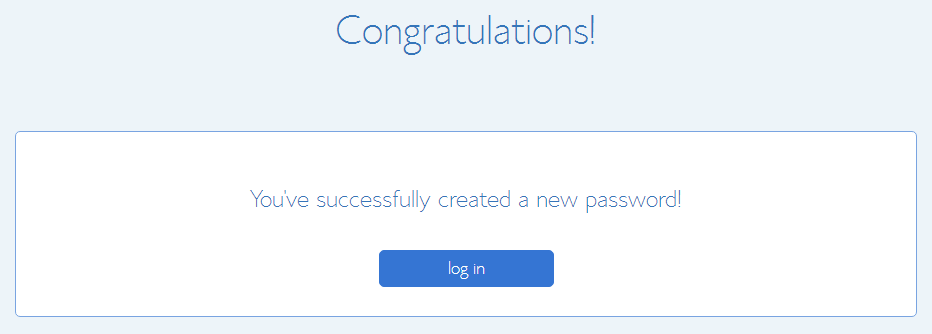
到这一步,你已经成功购买并设置了 Bluehost 账号和密码。
开始你的建站之旅了!